Kofniguriranje alata ALM Accelerator s pomoću administratorske aplikacije
Komponente ALM Accelerator for Power Platform možete konfigurirati pomoću aplikacije za administraciju ili ručno. Ovaj vas članak vodi kroz korištenje aplikacije za administratore i strukturiran je u sedam odjeljaka:
- Preduvjeti
- Konfiguriranje Microsoft Entra registracija aplikacija
- Instaliranje Azure DevOps proširenja
- Uvoz rješenja i konfiguriranje aplikacije
- Postavite svoj prvi Azure DevOps projekt za upotrebu s ALM akceleratorom
- Stvaranje korisnika aplikacije u okruženjima Dataverse
- Postavite proizvođače da koriste aplikaciju ALM Accelerator
Preduvjeti
Prije nego što instalirate ALM Accelerator for Power Platform, provjerite jeste li ispunili sljedeće preduvjete.
ALM ubrzivač mora biti instaliran u Power Platform okruženju koje ima Microsoft Dataverse bazu podataka. Sva okruženja koja koristite ALM ubrzivač za implementaciju rješenja koja zahtijevaju Dataverse i bazu podataka.
Napomena
ALM ubrzivač nije kompatibilan s Dataverse for Teams. I aplikacija ALM Accelerator i povezani cjevovodi pretpostavljaju da koristite punu verziju u Dataverse svim okruženjima.
Preporučujemo da ALM akcelerator instalirate u istom okruženju kao i druga rješenja CoE Starter Kita. Saznajte više o tome kako odrediti najbolju strategiju za svoju tvrtku ili ustanovu:
ALM ubrzivač koristi Azure DevOps za kontrolu izvora i implementacije. Ako nemate Azure DevOps organizaciju, besplatno se prijavite za do pet korisnika na web-mjestu Azure DevOps .
Da biste dovršili korake u ovom odjeljku, potrebni su vam sljedeći korisnici i dozvole na servisu Azure,i Azure DevOps Power Platform:
- Licencirani korisnik servisa Azure s dopuštenjima za stvaranje i prikaz Microsoft Entra grupa, stvaranje registracija aplikacija i davanje pristanka administratora za registracije aplikacija u Microsoft Entra ID-u
- Licencirani Azure DevOps korisnik s dozvolama za stvaranje i upravljanje cjevovodima, servisnim vezama, repo ugovorima i proširenjima
- Licencirani Power Platform korisnik s dozvolama za stvaranje korisnika aplikacije i dodjelu administrativnih dozvola
Sljedeći konektori moraju biti dostupni za zajedničko korištenje u okruženju u koje se uvozi ALM ubrzivač:
- Dataverse (naslijeđeni)
- HTTP
- Power Apps za proizvođače
- HTTP s ID-om Microsoft Entra (s krajnja točka pristupom https://graph.microsoft.com)
- ALM Accelerator Custom DevOps (ovaj je poveznik stvoren kao dio uvoza rješenja za ubrzavanje)
- Office 365 Korisnici
- HTTP
Instalirajte komplet za autore u okruženje u kojem instalirate ALM ubrzivač.
Konfiguriranje Microsoft Entra registracija aplikacija
Sljedeći koraci općeniti su funkcionalnosti ALM ubrzivača i nisu specifični za bilo koji projekt ili rješenje.
Stvaranje registracije aplikacije u okruženju Microsoft Entra
Izradite registraciju aplikacije za ALM ubrzivač da biste aplikaciji i povezanim cjevovodima dodijelili dopuštenja potrebna za izvođenje operacija u Azure DevOps i Power Apps ili Dataverse. To trebate učiniti samo jednom.
Sljedeći koraci pokazuju kako izraditi jednu registraciju aplikacije s dozvolama za Dataverse i Azure DevOps. Međutim, možda ćete htjeti izraditi zasebne registracije aplikacija kako biste podijelili odgovornosti. Trebali biste razmotriti kako zasebne registracije aplikacija utječu i na održavanje i na sigurnost prije nego što se odlučite za strategiju registracije aplikacije.
Stvaranje registracije aplikacije
Prijavite se u Azure portal.
Odaberite Microsoft Entra ID>registracije aplikacija.
Odaberite + Nova registracija, a zatim registraciji dodijelite naziv, kao što je ALMAcceleratorServicePrincipal.
Ostavite sve ostale mogućnosti na zadanim vrijednostima, a zatim odaberite Registriraj se.
Dodavanje dopuštenja registraciji aplikacije
Na lijevoj bočnoj ploči odaberite API dozvole.
Odaberite + Dodaj dozvolu.
Odaberite Dynamics CRM, a zatim Delegirane dozvole i user_impersonation.
Odaberite Dodaj dopuštenja da biste u registraciju aplikacije dodali dopuštenje Dynamics CRM API-ja user_impersonation.
Odaberite + Ponovno dodajte dozvolu .
Odaberite karticu API-ji koje koristi moja tvrtka ili ustanova. Potražite i odaberite PowerApps Savjetnik, a zatim odaberite Delegirane dozvole i Analiza.Sve (pristanak administratora nije potreban).
To je dopuštenje potrebno za pokretanje statičke analize putem provjere aplikacije.
Odaberite Dodaj dozvole da biste dodali analizu API-ja savjetnika.Sva dopuštenja PowerAppsza registraciju aplikacije.
Odaberite + Ponovno dodajte dozvolu .
Na kartici Microsoftovi API-ji ili API-ji koje koristi moja tvrtka ili ustanova odaberite, a Azure DevOps zatim Delegirane dozvole i user_impersonation.
Ta je dozvola potrebna za povezivanje s Azure DevOps prilagođenim poveznikom u aplikaciji ALM ubrzivač.
Ako ste dodali Azure DevOps dozvolu s kartice API-ji koje koristi moja tvrtka ili ustanova, kopirajte ID aplikacije (klijenta ) za korištenje kasnije u ovom postupku.
Koristit ćete ga kao ID DevOps aplikacije (klijenta), koji se razlikuje od ID-a aplikacije (klijenta ) koji ćete kopirati kasnije u ovom postupku.
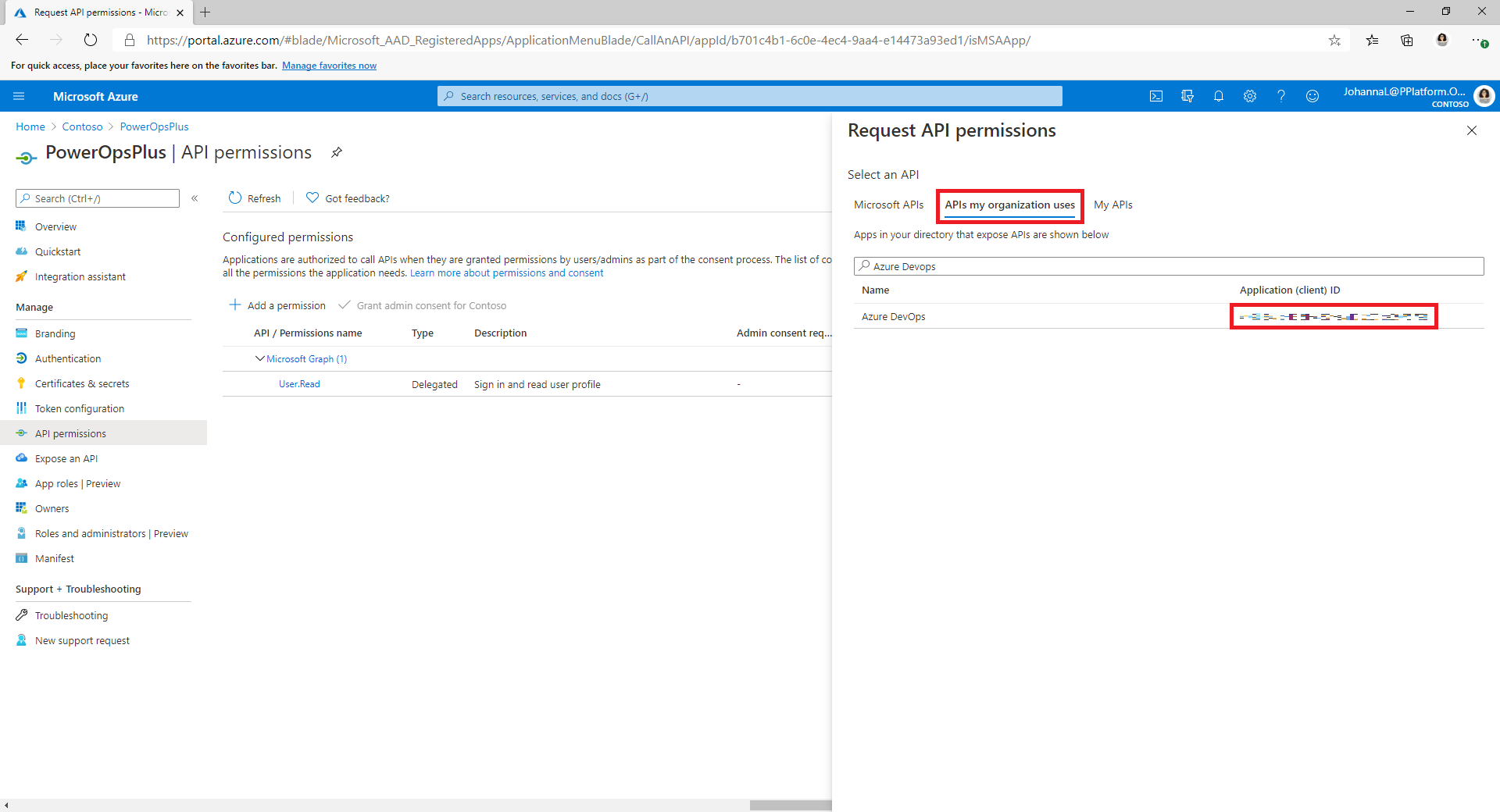
Ako ne možete pronaći Azure DevOps dozvolu na kartici API-ji koje koristi moja tvrtka ili ustanova, slijedite ove korake da biste dobili ID DevOps aplikacije (klijenta):
- Otvorite prozor privatnog preglednika i idite na
https://dev.azure.com/<your devops organization>/_apis. - Na stranici za prijavu kopirajte vrijednost parametra client_id u URL-u.
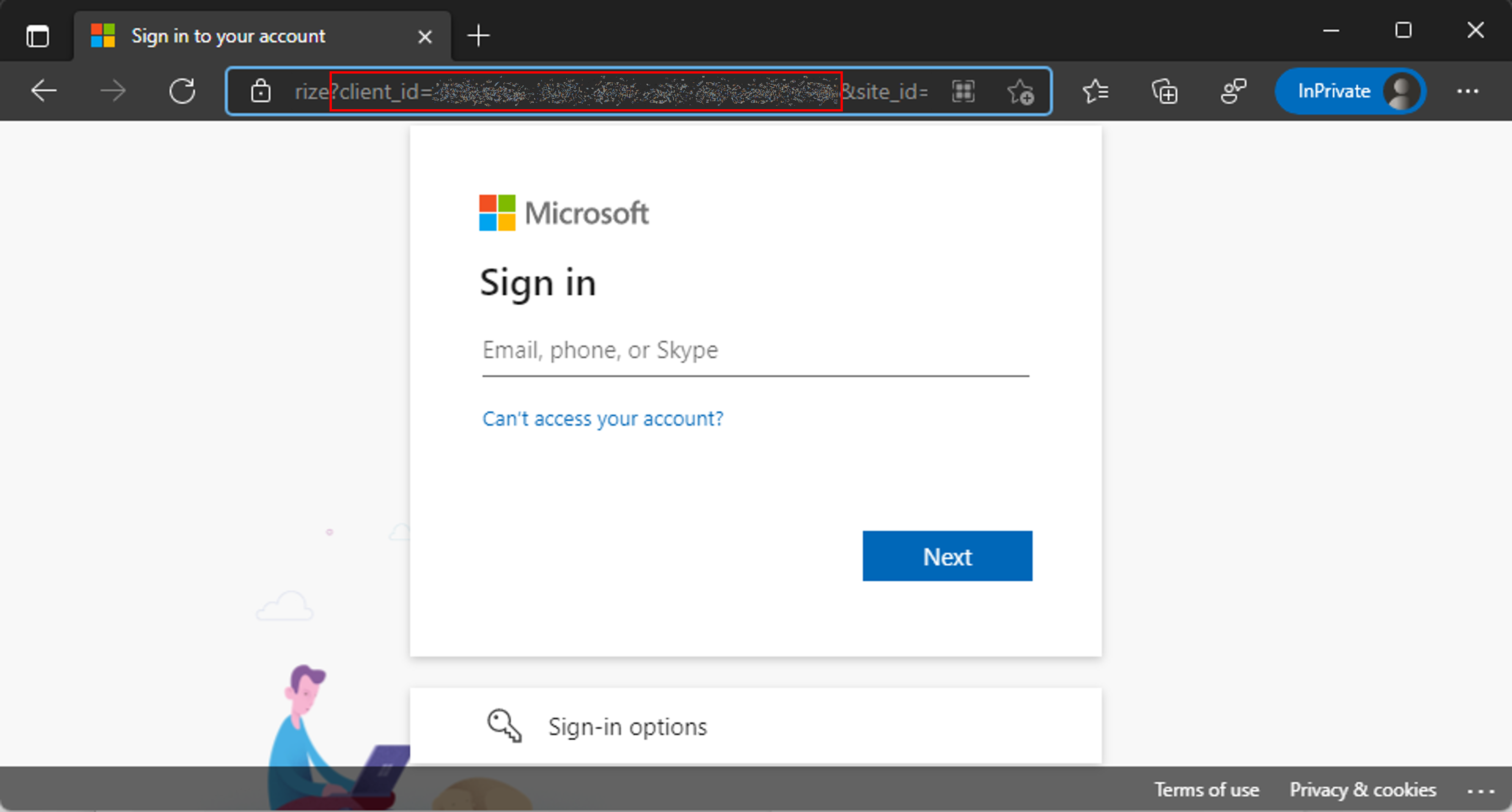
- Otvorite prozor privatnog preglednika i idite na
Odaberite Dodaj dopuštenja da biste u registraciju aplikacije dodali dopuštenje Azure DevOps API-ja user_impersonation.
Odaberite Dodijeli pristanak administratora za <klijenta>.
Konfiguriranje tajne klijenta i preusmjeravanje URI-ja
Na lijevoj bočnoj ploči odaberite Certifikati i tajne.
Odaberite + Nova tajna klijenta.
Odaberite datum isteka, a zatim Dodaj.
Kopirajte tajnu vrijednost klijenta za kasniju upotrebu. Ovo je jedini put da možete kopirati vrijednost. Obavezno to učinite prije nego što napustite stranicu.
Na lijevoj bočnoj ploči odaberite Pregled.
Kopirajte ID aplikacije (klijenta ) i ID direktorija (klijenta).
Odaberite Dodaj URI za preusmjeravanje.
Odaberite + Dodajte platformu, a zatim odaberite Web.
Za URI preusmjeravanja aplikacije unesite
https://global.consent.azure-apim.net/redirect.Možda ćete morati promijeniti tu vrijednost nakon instalacije aplikacije ALM Accelerator i konfiguriranja prilagođenog Azure DevOps poveznika. Ako se URI preusmjeravanja popunjen u prilagođeni poveznik razlikuje od onog koji ovdje unosite, promijenite ovaj URI tako da odgovara onom u prilagođenom povezniku.
Odaberite Konfiguriraj.
Registracija aplikacije dala dopuštenje za upravljanje dodatkom Power App
Registraciji aplikacije dodijelite dozvole za upravljanje aplikacijama da bi kanali mogli izvršavati potrebne radnje u vašim okruženjima. Da biste to učinili, pokrenite sljedeći cmdlet komponente PowerShell kao interaktivni korisnik koji ima Power Apps administratorske ovlasti. Ovu naredbu trebate pokrenuti samo jednom, nakon što izradite registraciju aplikacije.
Važno
Sljedeći cmdlet komponente PowerShell daje registraciji aplikacije povišena dopuštenja kao što Power Platform je Admin. Sigurnosna pravila vaše tvrtke ili ustanove možda ne dopuštaju ove vrste dozvola. Provjerite jesu li dopuštene prije nego što nastavite. Ako nisu dopuštene, određene mogućnosti ne funkcioniraju u cjevovodima ALM akceleratora.
Install-Module -Name Microsoft.PowerApps.Administration.PowerShell
Install-Module -Name Microsoft.PowerApps.PowerShell -AllowClobber
New-PowerAppManagementApp -ApplicationId <the Application (client) ID you copied when you created the app registration>
Instaliranje proširenje za Azure DevOps
ALM Accelerator koristi nekoliko Azure DevOps proširenja, uključujući neka proširenja trećih strana koja su dostupna na Azure DevOps tržištu. Web stranica svakog proširenja treće strane i poveznica na njihov izvorni kod nalaze se u sljedećim uputama. Saznajte kako procijeniti izdavača proširenja za tržište.
Prijavite se u Azure DevOps.
Odaberite Postavke tvrtke ili ustanove.
Odaberite Općenita>proširenja.
Potražite i instalirajte sljedeća proširenja:
Power Platform Alati za sastavljanje (obavezno): ovo proširenje sadrži zadatke Microsoftove međuverzije za Power Platform. (https://marketplace.visualstudio.com/items?itemName=microsoft-IsvExpTools.PowerPlatform-BuildTools)
Zamijeni tokene (obavezno): Kanali koriste ovo proširenje za zamjenu tokena u konfiguracijskim datotekama i spremanje sigurnih vrijednosti u privatne varijable konfigurirane za cjevovod. (https://marketplace.visualstudio.com/items?itemName=qetza.replacetokens | https://github.com/qetza/vsts-replacetokens-task)
Kartica SARIF SAST skeniranja (neobavezno): Koristite ovo proširenje za vizualizaciju SARIF datoteka koje provjera rješenja generira tijekom međuverzije. (Kartica skeniranja SARIF SAST – Visual Studio Marketplace)
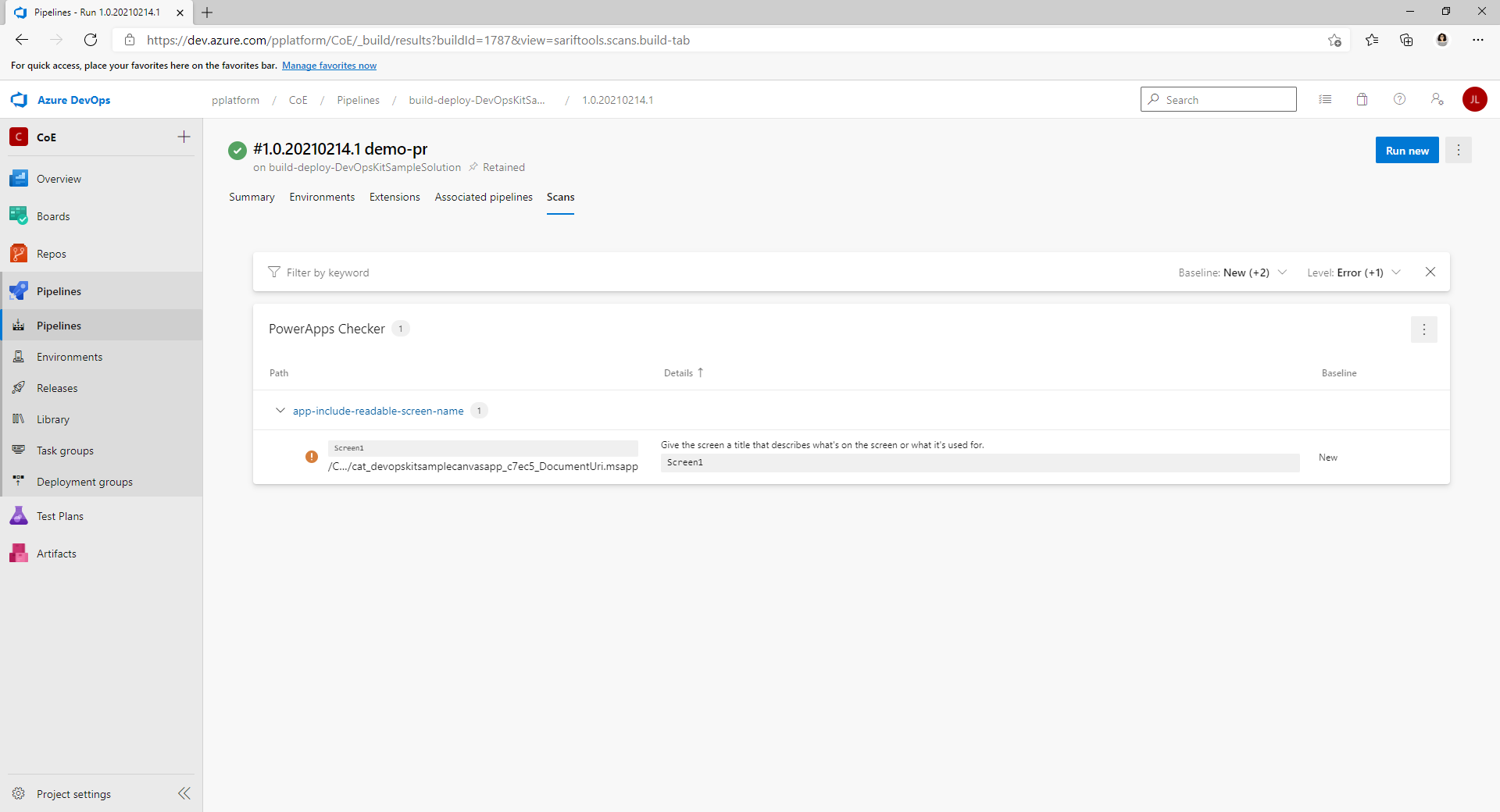
Uvoz rješenja i konfiguriranje aplikacije
Uvezite aplikaciju radnog područja ALM Accelerator u svoje Power Platform okruženje, a zatim konfigurirajte priloženi prilagođeni poveznik za Azure DevOps.
Instalirajte ALM ubrzivač u Dataverse
Preuzmite najnoviju datoteku upravljano rješenje s GitHuba. Pomaknite se prema dolje do odjeljka Imovina i odaberite CenterofExcellenceALMAccelerator_ <najnovija verzija>_managed.zip.
Prijavite se u Power Apps, a zatim odaberite okruženje u kojem želite smjestiti aplikaciju ALM Accelerator.
Na lijevoj bočnoj ploči odaberite Rešenja.
Odaberite Uvoz rješenja>Pregledaj, a zatim pronađite mjesto upravljano rješenje koje ste preuzeli i odaberite datoteku.
Odaberite Dalje, a zatim ponovno Dalje.
Na stranici Veze odaberite ili stvorite vezu s kojom ćete povezati vezu DataverseCDS DevOps.
Kada stvorite vezu za HTTP s Microsoft Entra, koristite Microsoft Graph za oba parametra.
Odaberite Uvezi.
Konfiguracija DevOps prilagođenog poveznika
Odaberite Data>Custom Connectors>CustomAzureDevOps.
Odaberite Uredi.
Na kartici Sigurnost odaberite Uređivanje, a zatim postavite sljedeće vrijednosti:
Ime/naziv Vrijednost Vrsta provjere autentičnosti OAuth 2.0 Davatelj identiteta Microsoft Entra ID ID klijenta ID aplikacije (klijenta) koji ste kopirali prilikom izrade registracije aplikacije Tajna klijenta Tajna vrijednost aplikacije (klijenta) koju ste kopirali prilikom izrade registracije aplikacije ID klijenta Ostavi zadanu vrijednost,zajedničku URL resursa ID aplikacije DevOps (klijent) koji ste kopirali prilikom dodavanja dopuštenja registraciji aplikacije Odaberite Ažuriraj poveznik.
Provjerite je li URL preusmjeravanja na sigurnosnoj stranici .
https://global.consent.azure-apim.net/redirectAko nije, kopirajte URL. Vratite se na registraciju aplikacije koju ste prethodno stvorili i zamijenite URI preusmjeravanja kopiranim URL-om.
Testiranje prilagođenog poveznika
Otvara izbornik Test.
Odaberite Nova veza, a zatim slijedite upute da biste stvorili vezu.
U rješenju Power Apps odaberite svoje okruženje i potom odaberite Dataverse>Prilagođeni poveznici>CustomAzureDevOps.
Odaberite Uređivanje, idite na stranicu Testiranje , a zatim pronađite operaciju GetOrganizations .
Odaberite Probna operacija.
Potvrdite odgovor vraćeni status je 200 i da odgovor Tijelo je JSON prikaz vaše organizacije. Azure DevOps
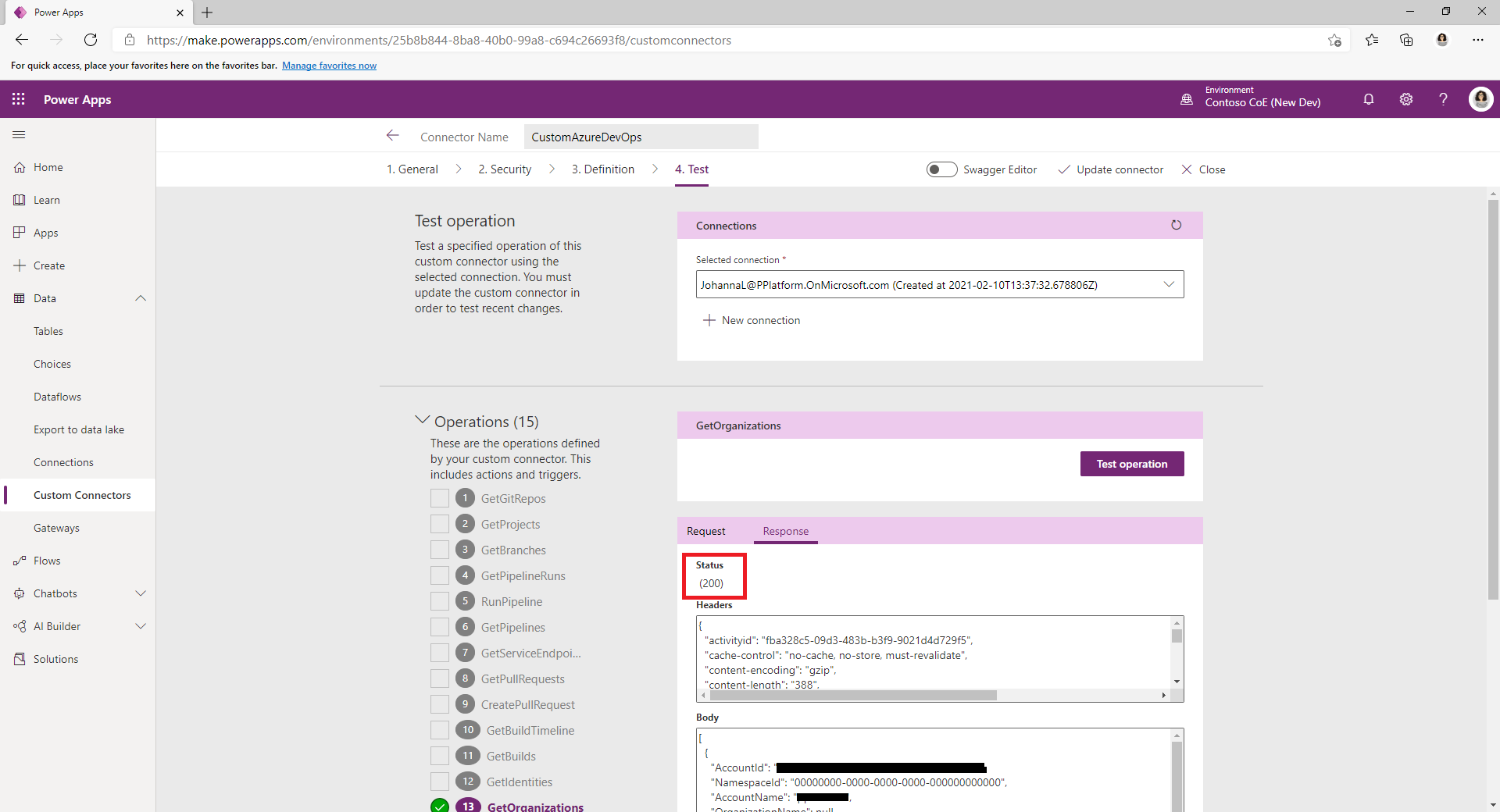
Postavite svoj prvi Azure DevOps projekt za upotrebu s ALM akceleratorom
Pomoću priloženog čarobnjaka Azure DevOps postavite projekt za implementaciju Power Platform rješenja pomoću ALM ubrzivača. Možete konfigurirati postojeći prazan projekt ili ga stvoriti.
Otvorite aplikaciju za administraciju ALM ubrzivača.
Na lijevoj bočnoj ploči odaberite Projekti u Azure DevOps grupi.
Ako se od vas zatraži da ažurirate oznake izdanja, odaberite U redu.
Odaberite svoju Azure DevOps organizaciju na popisu.
Na popisu Projekti odaberiteNovo .
Odaberite Čarobnjak za projekte.
U korak projekta unesite naziv projekta. Po želji unesite opis i omogućite pretpregled značajke.
Odaberite Dalje.
U predlošcima kanala korak odaberite Dalje da biste predloške instalirali u projekt.
Aplikacija instalira predloške cjevovoda u novo spremište u projektu. Možete i konfigurirati projekt tako da koristi predloške iz projekta koji ih već ima instalirane.
U koracima Servisne veze odaberite okruženja za koja želite stvoriti servisnu vezu.
Možete odabrati više okruženja i izraditi veze usluge za sve njih u isto vrijeme. Da biste upotrebljavali različite registracije aplikacija za svoja okruženja, stvorite servisnu vezu za svaku registraciju aplikacije pojedinačno.
Kada konfigurirate servisnu vezu za registraciju aplikacije, odaberite Dodaj.
Kada konfigurirate sve servisne veze, odaberite Dalje.
U generičkim kanalima korak odaberite Dalje da biste stvorili cjevovode i grupu varijabli te postavili dozvole potrebne projektu Azure DevOps za funkciju ALM ubrzivača.
Izradite korisnika aplikacija u svojim Dataverse okruženjima
Stvorite korisnika aplikacije u svojim okruženjima da biste omogućili povezivanje Dataverse cjevovoda. Učinite to u svakom okruženju u koje namjeravate koristiti ALM ubrzivač.
Prijavite se u centar Power Platform za administratore.
Odaberite razvojno okruženje, a zatim Postavke.
Odaberite Korisnici + dozvole>Korisnici aplikacije.
Odaberite + Novi korisnik aplikacije.
Odaberite + Dodajte aplikaciju, odaberite registraciju aplikacije koju ste prethodno izradili, a zatim Dodaj.
Odaberite poslovnu jedinicu .
Odaberite ikonu olovke s desne strane sigurnosnih uloga, a zatim odaberite sigurnosne uloge za korisnika aplikacije.
Preporučujemo da administratoru korisničkog sustava aplikacije date sigurnosna uloga ovlasti kako bi korisnik mogao obavljati potrebne funkcije u svakom okruženju.
Kliknite Stvori.
Ponovite ove korake u okruženju provjere valjanosti, testiranja i proizvodnje.
Postavite proizvođače da koriste aplikaciju ALM Accelerator
Konfiguriranje korisničkih dozvola za račun proizvođača u Dataverse i Azure DevOps.
Konfigurirajte korisničke postavke implementacije da biste postavili korisničko iskustvo aplikacije i omogućili pristup rješenjima i profilima implementacije.